1、挂载小于2T的硬盘(下面)
硬盘分区
1. 通过命令fdisk -l查看硬盘信息
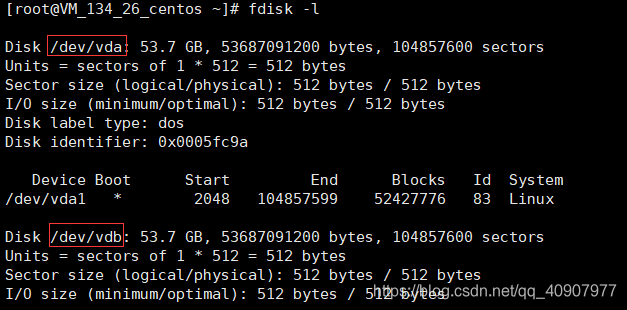
可以看到有两块硬盘/dev/vda和/dev/vdb,启动vda是系统盘vdb是我们新增的数据盘。
2.执行以下命令,进入fdisk模式,开始对新增数据盘执行分区操作。
fdisk 新增数据盘
以新挂载的数据盘“/dev/xvdb”为例:
fdisk /dev/vdb
回显类似如下信息:
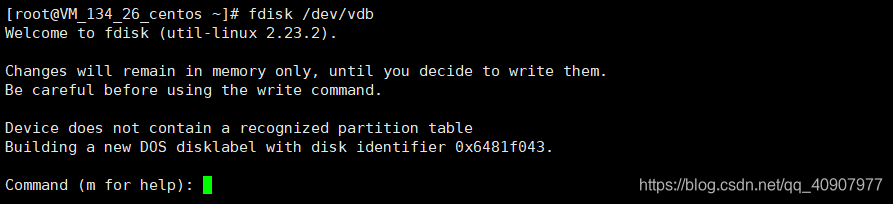
3.输入“n”,按“Enter”,开始新建分区。
回显类似如下信息:

表示磁盘有两种分区类型:
- "p”表示主要分区。
- "e”表示延伸分区。
4.以创建一个主要分区为例,输入“p”,按“Enter”,开始创建一个主分区。
回显类似如下信息:

“Partition number”表示主分区编号,可以选择1-4。

5.以分区编号选择“1”为例,输入主分区编号“1”,按“Enter”。
回显类似如下信息

“First sector”表示初始磁柱区域,可以选择2048-20971519,默认为2048。
6.以选择默认初始磁柱编号2048为例,按“Enter”。
回显类似如下信息:

“Last sector”表示截止磁柱区域,可以选择2048-104857599,默认为104857599。
7.以选择默认截止磁柱编号2104857599为例,按“Enter”。
回显类似如下信息:

表示分区完成,即为50GB的数据盘新建了1个分区。
8.输入“p”,按“Enter”,查看新建分区的详细信息。
回显类似如下信息:
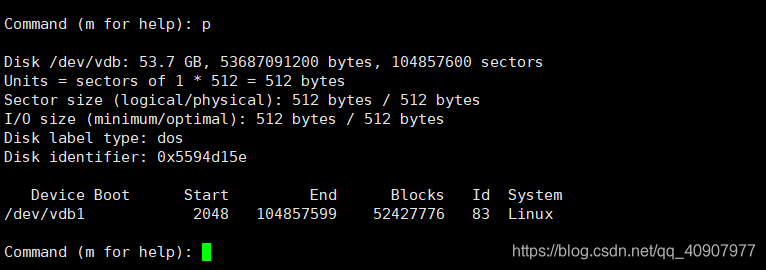
表示新建分区“/dev/vdb1”的详细信息。
9.输入“w”,按“Enter”,将分区结果写入分区表中。
回显类似如下信息:
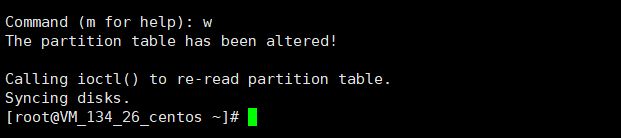
表示分区创建完成。
10.执行以下命令,将新的分区表变更同步至操作系统。
partprobe
11.执行以下命令,将新建分区文件系统设为系统所需格式。
mkfs -t 文件系统格式 /dev/vdb1
以设置文件系统为“ext4”为例:
mkfs -t ext4 /dev/vdb1
回显类似如下信息:
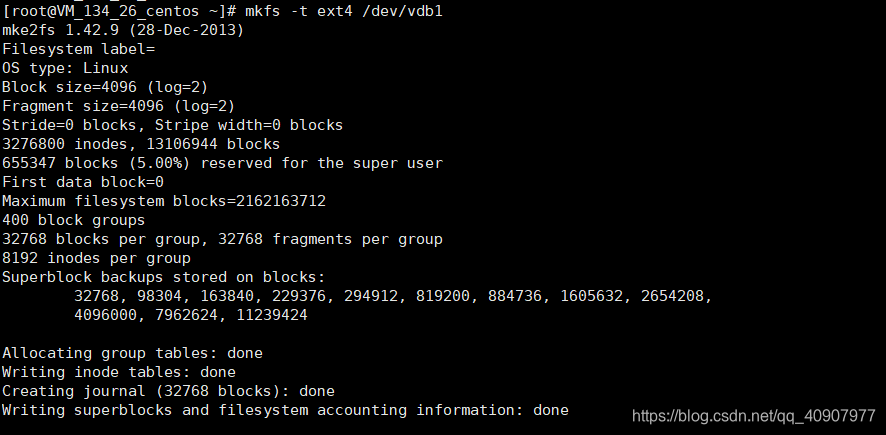
格式化需要等待一段时间,请观察系统运行状态,不要退出。
12.执行以下命令,新建挂载点。
mkdir 挂载点
以新建挂载点“/XC”为例:
mkdir /XC
13.执行以下命令,将新建分区挂载到12中新建的挂载点下。
mount /dev/vdb1 挂载点
以挂载新建分区至“/XC”为例:
mount /dev/vdb1 /XC
14.执行以下命令,查看挂载结果。
df -TH
回显类似如下信息:
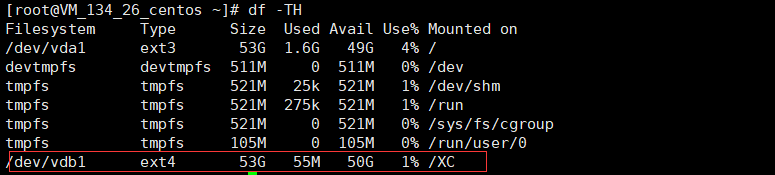
表示新建分区“/dev/vdb1”已挂载至“/XC”。
设置开机自动挂载磁盘
如果您需要在云服务器系统启动时自动挂载磁盘,不能采用在 /etc/fstab直接指定 /dev/xvdb1的方法,因为云中设备的顺序编码在关闭或者开启云服务器过程中可能发生改变
例如/dev/xvdb1可能会变成/dev/xvdb2。推荐使用UUID来配置自动挂载数据盘。
说明:磁盘的UUID(universally unique identifier)是Linux系统为存储设备提供的唯一的标识字符串。
1.执行如下命令,查询磁盘分区的UUID。
blkid 磁盘分区
以查询磁盘分区“/dev/vdb1”的UUID为例:
blkid /dev/vdb1
回显类似如下信息:

表示“/dev/vdb1”的UUID。
2.通过vim编辑`/etc/fstab
在末尾增加一行
UUID=f5c5c392-4704-4475-9abc-f6a2e049f2ea /XC ext4 defaults 0 2
保存
3.重启服务器
通过命令df -TH查看磁盘信息
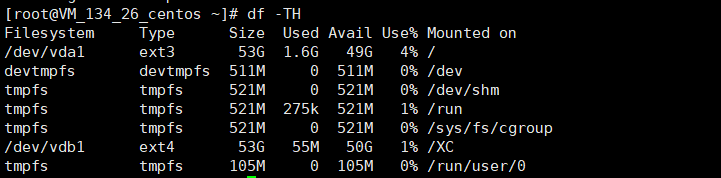
开机自动挂载磁盘错误,将会造成无法开机,解决方法,通过单用户模式进入系统,修改挂载配置
vnc单用户模式进入 https://www.west.cn/faq/list.asp?unid=756
更改开机自动挂载磁盘配置 https://wenku.baidu.com/view/58c7e1f0f61fb7360b4c6503.html
转自:https://www.cnblogs.com/stulzq/p/7610100.html
原文是centos 7 但是我在Ubuntu16.04 成功分区!
2、ubuntu 16.04 挂载新硬盘
挂载数据盘
#mkdir /data
usr@ubuntu:~$ lsblk
NAME MAJ:MIN RM SIZE RO TYPE MOUNTPOINT
sda 8:0 0 465.8G 0 disk
sda1 8:1 0 512M 0 part /boot/efi
sda2 8:2 0 464.3G 0 part /
sda3 8:3 0 976M 0 part
cryptswap1 252:0 0 975.5M 0 crypt
sdb 8:16 0 5.5T 0 disk
sdc 8:32 0 5.5T 0 disk
重新初始化、并且格式化数据盘
parted /dev/sdb mklabel gpt
mkfs.ext4 /dev/sdb
挂载数据盘
获取 UUID
root@ubuntu:/# blkid /dev/sdb |awk '{print $2}'|sed 's/"//g'
UUID=0b238fbf-ea33-49dd-bb5c-adf7b763d9c6
修改vim /etc/fstab文件
增加一行
UUID=0b238fbf-ea33-49dd-bb5c-adf7b763d9c6 /data ext4 defaults 0 0
挂载
root@ubuntu:/# mount -a
看挂载结果
root@ubuntu:/# df -h
Filesystem Size Used Avail Use% Mounted on
/dev/sdb 5.5T 58M 5.2T 1% /data
3、使用GTP分区大于2T的硬盘
问题描述:
Ubuntu 16.04系统,系统盘为240G固态硬盘,还有1T机械硬盘,现要再添加一个4T硬盘。
问题分析:
使用GTP对硬盘进行分区并挂载硬盘的方法,一般而言服务器上挂载的硬盘都是比较大的,传统的对硬盘进行分区需要在终端敲sudo fdisk进行操作
但是,当挂载的硬盘的容量大于2T的时候,是无法通过sudo fdisk进行分区的,这个时候必须要进行GPT进行分区,并且设置为开机启动。
fdisk 分区,硬盘超过2T,只能生成2T分区。
Device does not contain a recognized partition table.
The size of this disk is 3.7 TiB (4000787030016 bytes). DOS partition table format can not be used on drives for volumes larger than 2199023255040 bytes for 512-byte sectors. Use GUID partition table format (GPT).
Created a new DOS disklabel with disk identifier 0x721e33d2.
# 解决方法:
1、使用GTP对硬盘进行分区
终端输入 sudo fdisk -l 查看机器上都插了哪些安装盘,看到/dev/sda,并且没有进行分区且大小为3.7T,是要挂载的硬盘。
$ sudo fdisk -l
Disk /dev/nvme0n1: 238.5 GiB, 256060514304 bytes, 500118192 sectors
Units: sectors of 1 * 512 = 512 bytes
Sector size (logical/physical): 512 bytes / 512 bytes
I/O size (minimum/optimal): 512 bytes / 512 bytes
Disklabel type: dos
Disk identifier: 0xb091dbe9
Device Boot Start End Sectors Size Id Type
/dev/nvme0n1p1 * 2048 498116607 498114560 237.5G 83 Linux
/dev/nvme0n1p2 498118654 500117503 1998850 976M 5 Extended
/dev/nvme0n1p5 498118656 500117503 1998848 976M 82 Linux swap / Solaris

然后运行如下命令:
#sudo parted /dev/sda #进入parted
#mklabel gpt #将磁盘设置为gpt格式,
#mkpart logical 0 -1 #将磁盘所有的容量设置为GPT格式
#print #查看分区结果
这个时候应该是默认进行分了一个/dev/sda1这个分区
然后退出parted,在终端输入 sudo mkfs.ext4 -F /dev/sda1
将刚刚分出来的sda1格式化为ext4的格式,然后就可以设置开机自动挂载了。
2、设置开机自动挂载
硬盘/dev/sda1 对应的UUID
#sudo blkid
注意: 唯一的sda1的UUID号。
再事先准备好一个地方来做挂载点,比如我这里是/DATA4T然后再用命令打开配置文件:
终端输入 sudo vim /etc/fstab
然后在文件末尾添加
UUID=7941f2c5-d582-4414-85c5-6d199a701795 /DATA4T ext4 defaults 0 0
附录:
常用相关命令:
- lsblk -f 可以查看硬盘UUID
- fdisk -l 查看硬盘
- mkfs.ext4 /dev/vdb 格式化硬盘
- blkid 查看磁盘的UUID
最后重启电脑。
由于/DATA4T 是在根目录下,为便于操作,需将其用户属性从 root改成 普通用户。
Ubuntu环境下挂载新硬盘
sudo fdisk /dev/sdb分区 操作详解
一、硬盘分区 | Hard disk add new partition
1、显示硬盘及所属分区情况。在终端窗口中输入如下命令:
sudo fdisk -l
显示当前的硬盘及所属分区的情况。如下图所示:
系统提示:DIsk /dev/sdb doesn’t contain a valid partition table。
2、对硬盘进行分区。在终端窗口中输入如下命令:
sudo fdisk /dev/sdb
如下图所示:
在Command (m for help)提示符后面输入m显示一个帮助菜单。
在Command (m for help)提示符后面输入n,执行 add a new partition 指令给硬盘增加一个新分区。
出现Command action时,输入e,指定分区为扩展分区(extended)。
出现Partition number(1-4)时,输入1表示只分一个区。
后续指定起启柱面(cylinder)号完成分区。
Command (m for help)提示符后面输入p,显示分区表。
系统提示如下:
Device Boot Start End Blocks Id System
/dev/sdb1 1 26108 209712478+ 5 Extended
在Command (m for help)提示符后面输入w,保存分区表。
系统提示:The partition table has been altered!
在终端窗口中输入如下命令:
sudo fdisk -l
如下图所示:
系统已经识别了硬盘 /dev/sdb 的分区。
二、硬盘格式化 | Format hard disk
1、显示硬盘及所属分区情况。在终端窗口中输入如下命令:
#sudo mkfs -t ext4 /dev/sdb
说明:
-t ext4 表示将分区格式化成ext4文件系统类型。
常见问题
1、别人总是说在linux中一块硬盘最多只能有四个主分区,剩下的都是扩展分区。注意,扩展分区占用一个主分区位置,即为如分了三个主分区和一个扩展分区后无法再划分一个主分区。
2、扩展分区、主分区、逻辑分区之间的关系:扩展分区大小=逻辑分区之和;硬盘大小=扩展分区+主分区;逻辑分区从扩展分区中划分。
3、如果硬是要在有了四个主分区情况下任性地再划分一个主分区,会怎么样呢?试验为准。
Command (m for help): P
Disk /dev/sdb: 1073 MB, 1073741824 bytes, 2097152 sectors
Units = sectors of 1 * 512 = 512 bytes
Sector size (logical/physical): 512 bytes / 512 bytes
I/O size (minimum/optimal): 512 bytes / 512 bytes
Disk label type: dos
Disk identifier: 0x522f80fa
Device Boot Start End Blocks Id System
/dev/sdb1 2048 411647 204800 83 Linux
/dev/sdb2 411648 821247 204800 83 Linux
/dev/sdb3 821248 1230847 204800 83 Linux
/dev/sdb4 1230848 1640447 204800 83 Linux
Command (m for help): n
If you want to create more than four partitions, you must replace a
primary partition with an extended partition first.
#提示已经很明显,如果想要创建更多的分区,首先得将一个主分区变成一个扩展分区。验证了linux中一块磁盘最多只能划分四个主分区,如果想划分更多分区,得至少有一个主分区为扩展分区,从扩展分区中划分更多分区。同时也验证了在linux中一块磁盘可以没有扩展分区。总结:主分区最少得有一个,扩展分区最多能有三个。
4、遇到过一个问题。在进行分区操作中,如果因为意外因素没有保存(输入w)而直接退出了操作命令行,则分区操作不会被保存。
5、能不能把全部磁盘都变成扩展分区呢?
可以:
Command (m for help): P
Disk /dev/sdb: 1073 MB, 1073741824 bytes, 2097152 sectors
Units = sectors of 1 * 512 = 512 bytes
Sector size (logical/physical): 512 bytes / 512 bytes
I/O size (minimum/optimal): 512 bytes / 512 bytes
Disk label type: dos
Disk identifier: 0x522f80fa
Device Boot Start End Blocks Id System
/dev/sdb1 2048 411647 204800 5 Extended
6、不能从扩展分区中划分主分区,只能划分为逻辑分区
Command (m for help): n
Partition type:
p primary (0 primary, 1 extended, 3 free)
l logical (numbered from 5)
Select (default p): l
Adding logical partition 5
First sector (4096-411647, default 4096):
Using default value 4096
Last sector, +sectors or +size{K,M,G} (4096-411647, default 411647): 700+
Value out of range.
#强制划分会提示 value out of range ,划分失败
参考链接 :
Ubuntu 16.04系统挂载4T硬盘 : https://www.cnblogs.com/yongpan/p/10919511.html
ubuntu 16.04 挂载新硬盘 : https://www.cnblogs.com/testing-BH/p/11474648.html
Ubuntu16.04 初始化硬盘分区、挂载 : https://www.gaoyaxuan.net/blog/201.html
